
User Manual
Version 1
24 February 2022
Monitores de calidad del aire interior y de gas radón
Felicidades por haber dado este importante paso hacia una vida más saludable.
Mediante el seguimiento de la calidad del aire interior y de los niveles de radón, podrás tomar decisiones más saludables sobre los espacios donde pasas más tiempo. De esta forma, además de disfrutar de unos mayores niveles de productividad y energía, también verás mejorada la calidad del sueño y la capacidad de resistencia a enfermedades. Reducir la exposición al gas radón implica minimizar los riesgos de padecer cáncer de pulmón.
Tu dispositivo Airthings View te ofrece la información que necesitas en la pantalla, en tu móvil y en tu Airthings Dashboard. Si lo prefieres, también puedes agitar la mano frente al dispositivo para obtener una indicación visual de los niveles.
Respira mejor para disfrutar de una vida mejor,
El equipo de Airthings
Si necesitas soporte técnico o si tienes algún comentario o pregunta que no haya quedado respondida con la información que te proporcionamos aquí, ponte en contacto con nosotros de alguna de las siguientes formas:

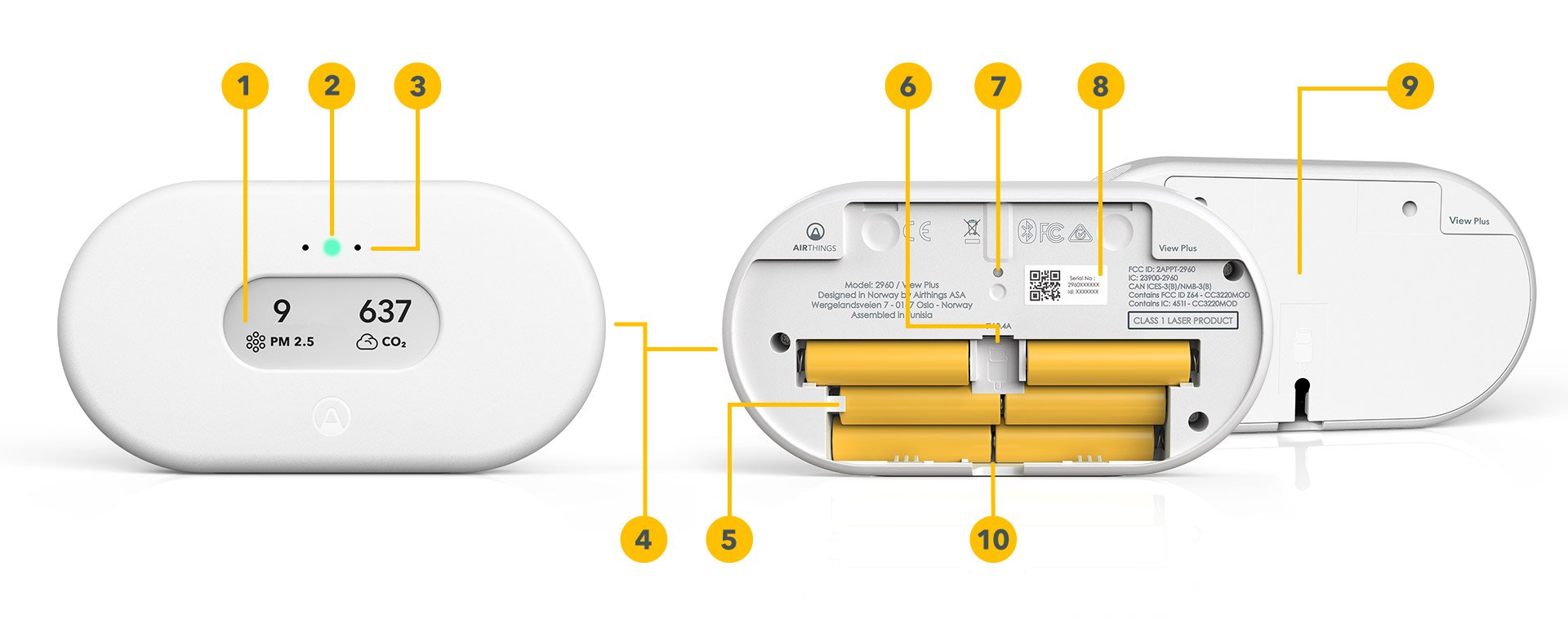
1. Customizable display
2. Señal luminosa
3. Sensor de movimiento
4. Entradas de aire
5. Compartimento de pilas con 6 pilas AA (incluidas)
6. Puerto de cable USB
7. Botón reset
8. Número de serie individual
9. Soporte de montaje
10. Pestaña de pila de un solo uso
Paso 1 - Descárgate la aplicación Airthings Descárgate o actualiza la aplicación Airthings en la App Store o en Google Play y crea una cuenta. |
Paso 2 - Configuración Tira de la lengüeta del compartimento de pilas del dispositivo y sigue las instrucciones que se te mostrarán en la aplicación para conectar el dispositivo a tu teléfono móvil y a tu conexión WiFi. También puedes alimentar el dispositivo con el cable USB suministrado. Es posible que, al iniciar el dispositivo, haya disponible una actualización de firmware. Nota: Puedes dejar las pilas instaladas mientras cargas el dispositivo con el cable USB, pero las pilas no se recargarán durante el proceso. Tu dispositivo se configurará de manera automática para funcionar con pilas o con la energía suministrada por el cable USB. |
Paso 3 - Colocación Coloca tu dispositivo View donde quieras llevar a cabo la medición de la calidad del aire. Por ejemplo, puedes ponerlo en una mesita de noche, en la pared de la habitación de un bebé o en una estantería de un salón. Mantenlo alejado de ambientes en los que haya demasiado polvo. Ten en cuenta que podrá ofrecerte mejores resultados si lo limpias con un paño seco o húmedo de vez en cuando. El View Plus y el View Radon deben estar siempre fuera de entornos con una humedad por encima del 85 % para evitar posibles daños en el sensor de gas radón. |
Paso 4 - Calibración Después de su primer encendido, algunos sensores precisan un cierto tiempo de calibración, que suele ser de alrededor de una semana. Obtén más información en la hoja de producto de tu dispositivo. |
Pantalla configurable
Puedes configurar la pantalla para que te muestre los valores que más te interesen. La configuración debe llevarse a cabo en el Airthings Dashboard o en la aplicación de Airthings. La pantalla se actualiza cada 2,5 minutos, en función de cuáles sean los intervalos de muestreo y los sensores configurados para aparecer en la pantalla. En ocasiones, la pantalla puede llegar a parpadear para actualizar la información mostrada. Se trata de un proceso normal y no significa que el dispositivo esté funcionando de manera incorrecta.
La pantalla e-paper de tipo calm tech no necesita energía para mostrar imágenes. Si tu dispositivo View se queda sin energía, por ejemplo, si se desconecta del cable USB y no tiene pilas instaladas, la pantalla seguirá mostrando la imagen que tenía hasta justo antes de perder la energía. Una vez que el dispositivo vuelve a recibir energía, la pantalla se actualiza y comienza a funcionar de nuevo con normalidad.
Uso del View como hub para otros dispositivos de Airthings
Cuando está alimentado con un cable USB y conectado a una red WiFi, el dispositivo View puede actuar como hub SmartLink para otros dispositivos de Airthings compatibles (Wave Mini, Wave Plus, Wave Radon de segunda generación). De esta forma, podrás tener todos tus productos de Airthings conectados entre sí de forma continua y acceder a sus datos con mayor comodidad. Usa la aplicación Airthings para seleccionar los dispositivos que quieres vincular a tu View.
Botón reset
Con una pulsación breve del botón reset (aproximadamente medio segundo), podrás alternar la información que se muestra en la pantalla. Ten en cuenta que, con una pulsación breve, el dispositivo no se restableclerá.
Con una pulsación larga del botón reset, podrás restablecer el dispositivo por completo y devolverlo a su estado de fábrica. De esta forma, se elimina cualquier dato personal almacenado localmente, como, por ejemplo, tu contraseña de WiFi. No obstante, el dispositivo no se desvinculará de tu cuenta. Cuando pulses el botón reset, la pantalla te mostrará una cuenta atrás para hacerte saber en qué momento se producirá el restablecimiento del dispositivo. Si sueltas el botón antes de que termine la cuenta atrás, el restablecimiento se cancelará.
Visualiza los datos con solo agitar la mano
Desliza la mano frente al Wave para obtener una indicación visual de los niveles de gas radón radón y de la calidad del aire de tu hogar. El indicador luminoso se iluminará en función de la calidad general del aire examinado (verde = buena; amarillo = regular; rojo = mala). Por su parte, la pantalla mostrará los niveles considerados regulares o malos.
Para obtener más información sobre los umbrales de los sensores, visita la página help.airthings.com
Aplicación Airthings
La aplicación se actualizará de forma automática en cuanto el dispositivo se conecte a la red WiFi. Entre los datos de la aplicación Airthings se incluyen los valores de los sensores, gráficos históricos y promedios a corto y largo plazo. Así pues, en la aplicación podrás configurar tu View, establecer notificaciones basadas en los valores de los sensores y acceder a muchas funciones más.
Panel de control de Airthings
El dashboard en línea de Airthings te permite visualizar, personalizar y analizar los datos obtenidos por los sensores de todos tus dispositivos. Así pues, también ofrece acceso a tendencias y a datos analíticos avanzados. Obtén más información en airthings.com/dashboard
Sensores
Obtén más información sobre cómo usar e interpretar los valores obtenidos por los sensores del View aquí.
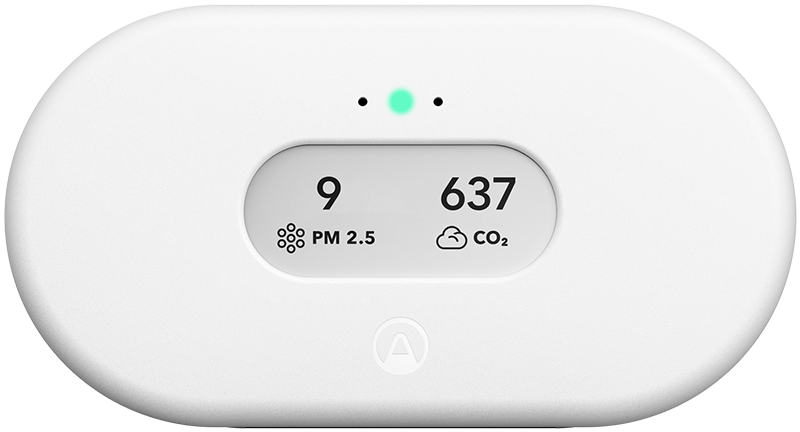
Los dispositivos Airthings View comparten los datos obtenidos con tu teléfono móvil y con el Airthings Dashboard, una plataforma en línea gratuita en la que podrás visualizar, personalizar y analizar los datos procedentes de varios dispositivos de Airthings. Accede a airthings.com/dashboard para obtener más información al respecto.
El Airthings View te ofrece la posibilidad de usar Amazon Alexa y Google Assistant para acceder a las últimas mediciones de cualquier dispositivo Airthings conectado a un Hub o a un View. Existen ciertas limitaciones en función del idioma y la región. Visita la página airthings.com para obtener más información sobre los requisitos y las limitaciones más recientes.
El Airthings View también es compatible con la tecnología IFTTT, gracias a lo cual, podrás crear o acceder a recetas muy útiles para que el dispositivo las siga y se integre con productos de terceros.
Suscríbete a nuestra newsletter para estar siempre al día.
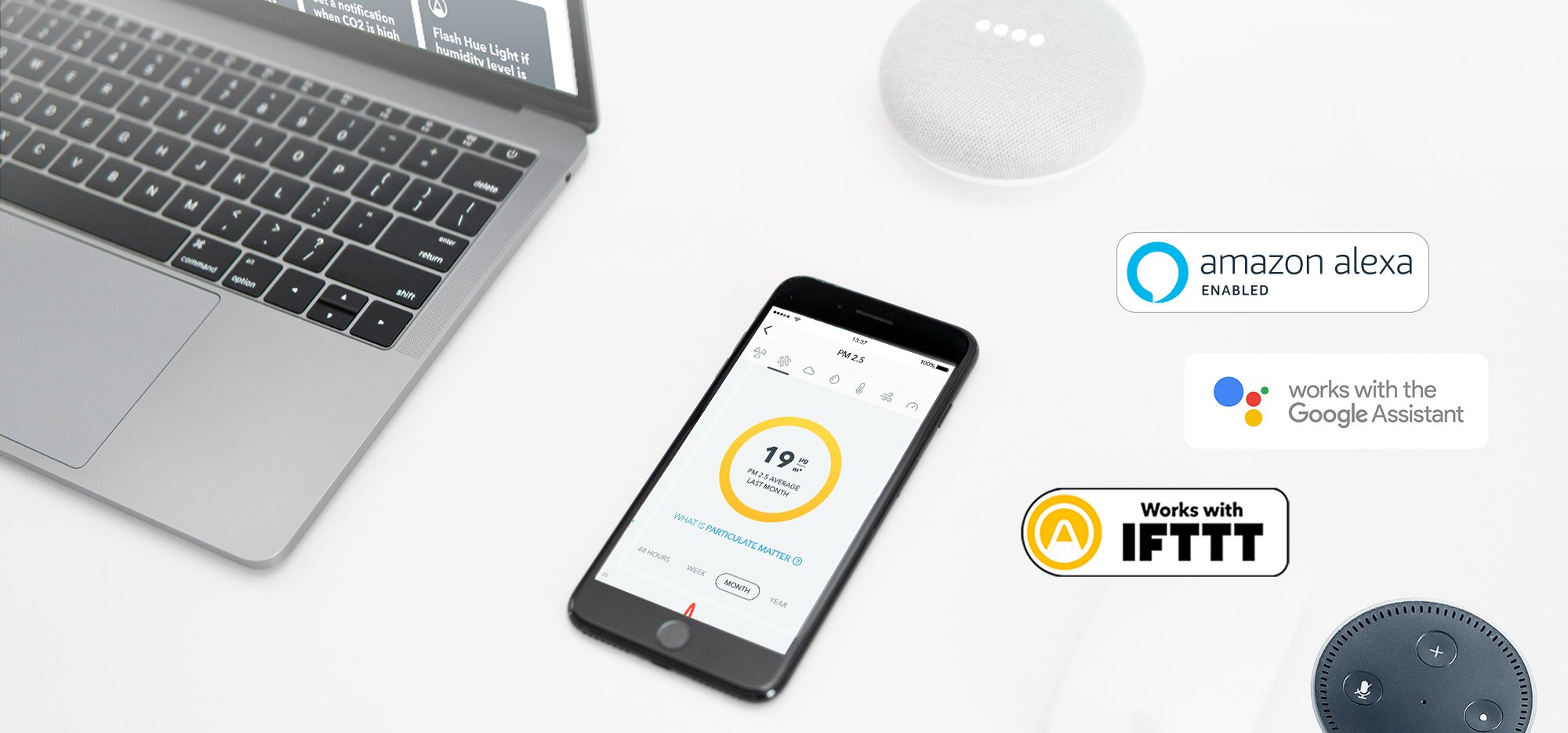
Podrás encontrar respuestas a muchas preguntas frecuentes aquí: help.airthings.com
Si tienes alguna otra pregunta, puedes ponerte en contacto con el equipo de atención al cliente de Airthings usando el chat de nuestra página web, a través de la app o enviándonos un correo a support@airthings.com
|
Categoría |
Problema / Solución |
||||
|---|---|---|---|---|---|
Añadir el dispositivo a tu cuenta |
|
||||
Uso del View como hub para otros dispositivos de Airthings |
|
||||
Pantalla |
|
||||
El dispositivo hace ruido |
|
El View suele ofrecer cobertura suficiente como para conectarse a todos los dispositivos Airthings de la mayoría de hogares. Los ensayos elaborados demuestran que, en la mayoría de casos, el rango es superior al necesario para cubrir la totalidad de una vivienda familiar de gran tamaño. El rango puede llegar a variar en función de los materiales de las paredes y el suelo, de la existencia de interferencias inalámbricas, de la colocación del dispositivo y de otros factores.
El View permite la conexión de hasta 10 dispositivos.
El Wave Plus, el Wave Mini y el Wave Radon.
El Wave de primera generación (número de serie 2900x) no es compatible con el View. Así pues, no podrás conectar otros dispositivos View. Si tienes varios dispositivos View, estos te enviarán datos a tu cuenta de la nube de Airthings a través de WiFi de manera independiente.
Desafortunadamente, aún no es posible. Los datos son encriptados en su tránsito hacia la nube de Airthings y tan solo pueden recuperarse a través de la App Airthings Wave o por el dashboard en la dirección https://dashboard.airthings.com.
No, los dispositivos View tan solo admiten la transferencia de datos a través de WiFi. El Bluetooth tan solo se utiliza para la instalación y la configuración inicial del dispositivo.
Los dispositivos Wave envían datos cada 5 minutos. Los datos relacionados con el gas radón (media acumulada de 24 horas) se envían cada hora.
Bluetooth y sus logotipos son marcas registradas propiedad de Bluetooth SIG, Inc., y su uso por Airthings está sujeto a licencia.
Copyright Airthings ASA, 2022